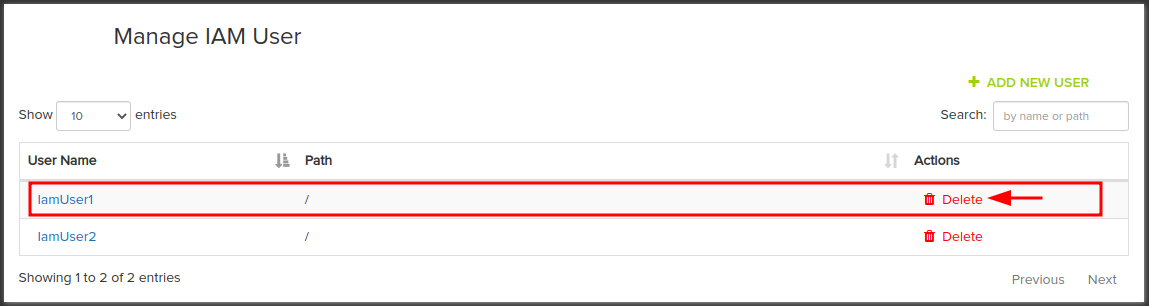Cấu hình IAM User
- Bạn có thể tạo một hoặc nhiều người dùng IAM trong tài khoản User VNDATA S3. Đây là một cách cho phép bạn tạo các tài khoản người dùng khác để sử dụng dịch vụ lưu trữ VNDATA - S3 Object Storage mà không cung cấp các thông tin đăng nhập của tài khoản người dùng gốc trên hệ thống S3 Storage, và có thể hạn chế các quyền sử dụng của các tài khoản IAM đối với dịch vụ S3 Storage.
- Người dùng IAM sẽ không đăng nhập vào được portal của hệ thống lưu trữ VNDATA S3 Object Storage. Vì vậy sẽ cần sử dụng ứng dụng S3Browser để có thể truy cập và sử dụng dịch vụ lưu trữ S3.
Quản lý người dùng IAM
Bước 1: Tạo người dùng IAM mới
Ở giao diện trang chủ VNDATA S3 Storage, chọn mục IAM và sau đó chọn IAM User để vào giao diện quản lý người dùng IAM.

Bước 2: Tại giao diện Manage IAM User (quản lý người dùng IAM)
- 1. Chọn Add new user để tạo người dùng mới
- 2. Ở mục User Name là tên người dùng, nhập tên người dùng muốn tạo
- 3. Ở mục Path nhập
/là đường dẫn của người dùng IAM, là vị trí của người dùng IAM trong hệ thống. Để trống nếu không muốn sử dụng Path. - 4. Sau khi đã điền các thông tin người dùng, chọn Save để tạo người dùng IAM.
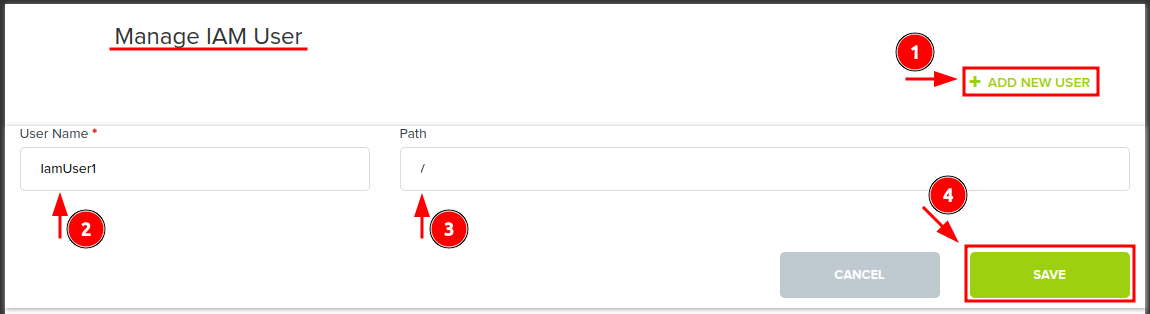
Bước 3: Quản lý người dùng IAM
Tại giao diện quản lý người dùng IAM, nhấp vào tên người dùng IAM đã tạo để xem thông tin.
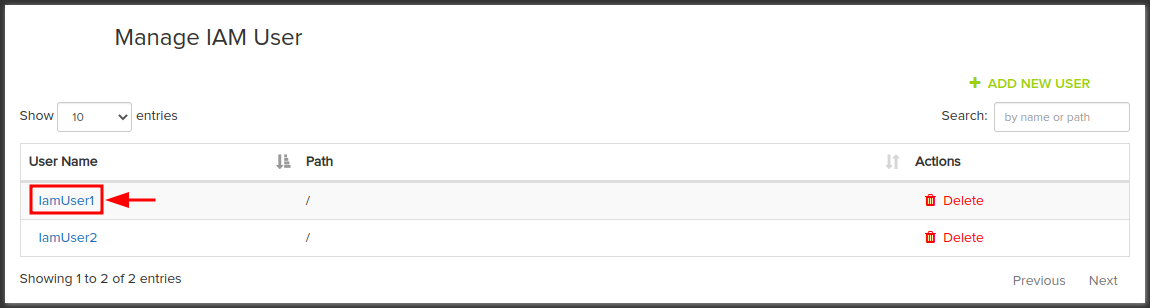
Ở đây, bạn có thể quản lý khóa truy cập S3 (IAM Access Key), quản lý cấp quyền truy cập (IAM Policies) và quản lý nhóm (IAM Groups) cho người dùng IAM. Ngoài ra có thể chỉnh sửa tên bằng cách chọn Edit User để thực hiện đổi tên người dùng IAM.
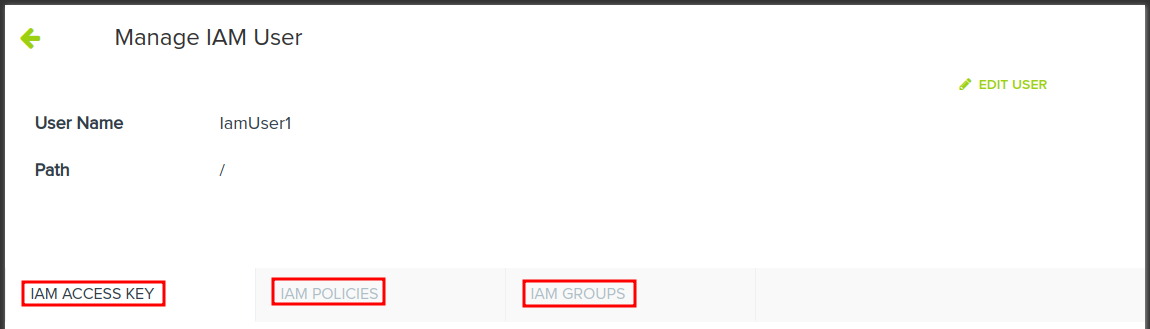
Lưu ý: Tên người dùng IAM là định danh duy nhất và không được trùng với nhau.
Bước 3.1: Quản lý khóa truy cập - IAM Access Key
Người dùng IAM có 2 khóa truy cập là Access Key ID và Secret Access Key để sử dụng dịch vụ S3 như tài khoản người dùng gốc.
Mặc định, người dùng IAM sẽ không có quyền truy cập dịch vụ S3. Sau khi tạo người dùng IAM mới, hãy tạo khóa truy cập S3 và thiết lập quyền truy cập S3 cho từng tài khoản IAM.
Lưu ý: Khi tạo khóa truy cập cho người dùng IAM, sẽ xuất hiện 1 popup thông báo khóa S3 Secret Key, cần lưu lại khóa S3 Secret Key này bởi vì sau khi làm mới lại trang web hay chuyển hướng sang mục khác thì sau đó sẽ không thể xem khóa S3 Secret Key của người dùng IAM đó nữa.
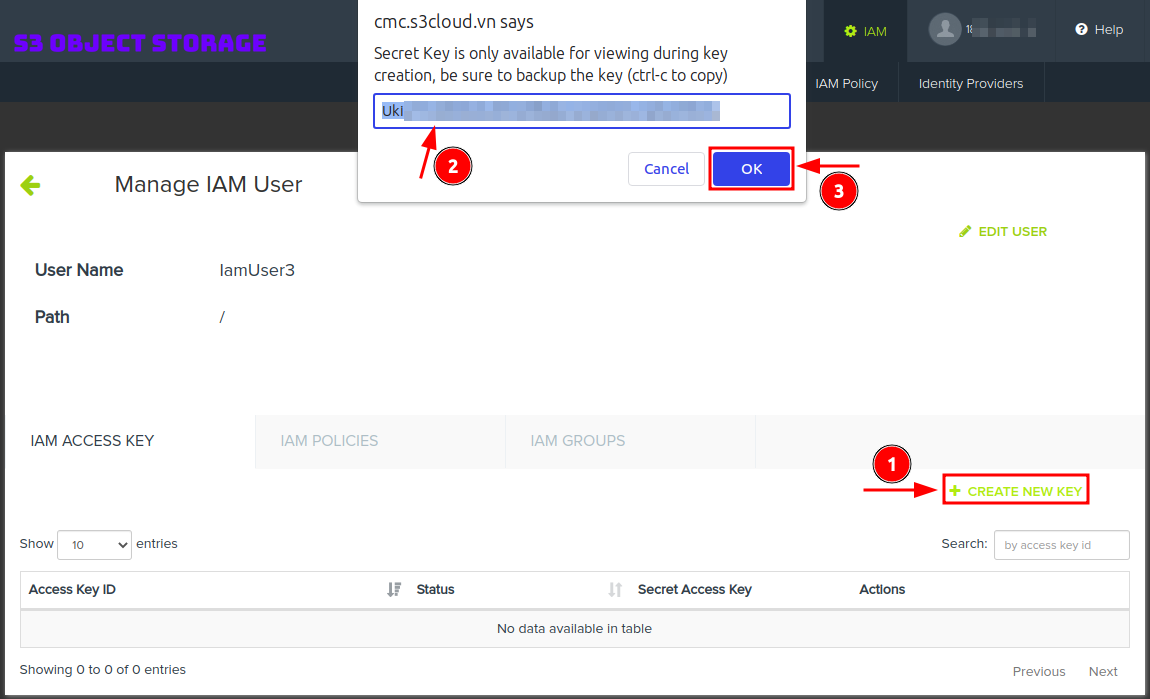
Có thể tạm dừng hoạt động của người dùng IAM bằng cách nhấp chọn Inactivate để dừng hoạt động của người dùng IAM đó.

Bước 3.2: Quản lý quyền truy cập - IAM Policies
- Nhấp chọn Add IAM Policy để thêm chính sách
- Chọn mục Managed Policy để thêm chính sách hiện có
- Ở mục Managed Policy Name chọn tên chính sách muốn áp dụng
- Sau đó nhấp chọn Add để thực hiện thêm chính sách phân quyền truy cập vào người dùng IAM.
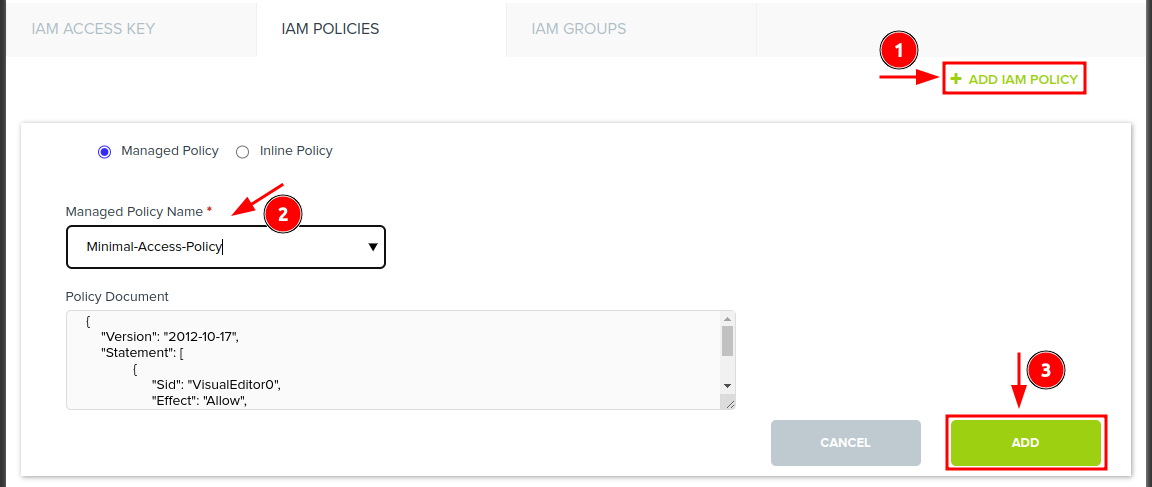
Mục Inline Policy để tạo chính sách mới [1].
[1] Tham khảo bài viết Tạo chính sách IAM để xem hướng dẫn tạo chính sách mới.
Có thể chọn Detach From User để xóa chính sách quyền truy cập khỏi người dùng IAM.
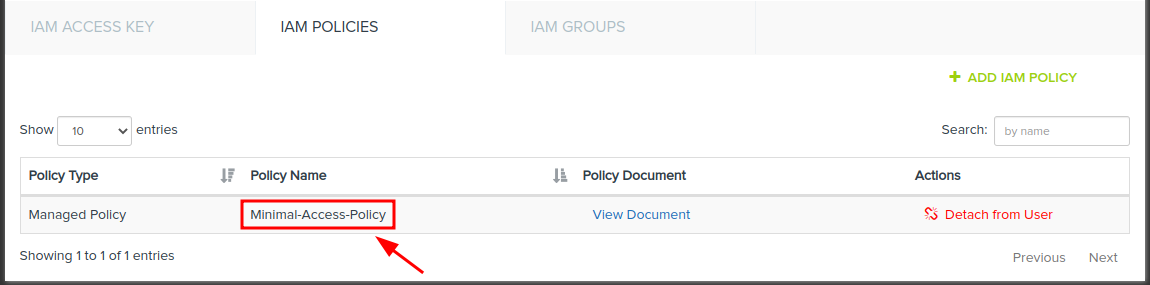
Bước 3.3: Quản lý nhóm người dùng - IAM Groups
Người dùng IAM có thể thuộc về một hoặc nhiều nhóm IAM. Khi người dùng IAM thuộc về một nhóm, người dùng đó sẽ kế thừa các quyền truy cập được áp dụng của nhóm đó.
Để thêm người dùng vào một nhóm IAM (IAM Groups):
- Nhấp chọn Add to group và chọn tên nhóm IAM
- Sau đó nhấp chọn Add để thêm người dùng vào nhóm.
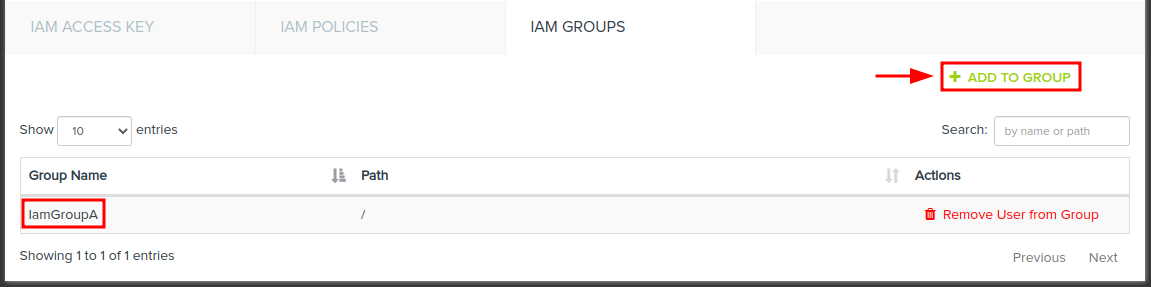
Có thể chọn Remove User From Group để xóa người dùng khỏi nhóm IAM.
Bước 3.4: Sử dụng thông tin người dùng IAM để kết nối và truy cập dịch vụ VNDATA S3 Storage
Tham khảo bài viết Sử dụng S3Browser để thực hiện.
Xóa thông tin người dùng IAM
Lưu ý: Trước khi thực hiện việc xóa người dùng IAM, cần phải xóa thông tin truy cập (Access Key và Secret Key) của người dùng, xóa người dùng khỏi bất kỳ nhóm IAM nào đang thuộc về, gỡ (Detach) các chính sách khỏi người dùng đó.
Tại giao diện quản lý người dùng IAM - Manage IAM User, chọn Delete để xóa người dùng.
Sau đó hệ thống sẽ nhắc xác nhận lại hành động, chọn Ok để xác nhận xóa.